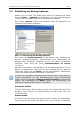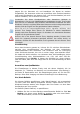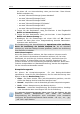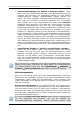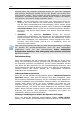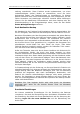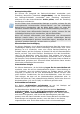Operation Manual
Table Of Contents
- Kapitel 1. Einführung
- Kapitel 2. Technologien von Acronis
- Kapitel 3. Erste Schritte
- Kapitel 4. Acronis True Image Echo Server für Windows
- Kapitel 5. Backup
- 5.1 Backup von Dateien und Verzeichnissen (File-Backup)
- 5.2 Backup von Festplatten und Partitionen (Disk-Imaging)
- 5.3 Einstellung von Backup-Optionen
- Kapitel 6. Wiederherstellen von Backups
- Kapitel 7. Tasks planen
- Kapitel 8. Acronis Secure Zone
- Kapitel 9. Bootfähige Notfallmedien
- Kapitel 10. Operationen mit Archiven
- Kapitel 11. Andere Operationen
- Kapitel 12. Virtuelle Umgebungen
- Kapitel 13. Migrationstools
- Kapitel 14. Kommandozeile und Scripting
- 14.1 Im Kommandozeilen-Modus arbeiten
- 1. Abbild von Festplatten oder Partitionen erstellen
- 2. Wiederherstellen von Festplatten und Partitionen
- 3. Datei-Backup
- 4. Wiederherstellung von Dateien
- 6. Image in virtuelle Festplatte konvertieren
- 7. List
- 8. Acronis Secure Zone: Verwalten von Backups anhand der Archivnummern
- 9. Acronis Secure Zone: Verwalten von Backups anhand der Dateinamen
- 10. Acronis Secure Zone: Backups löschen
- Klonen von Festplatten
- 1. Abbild von Festplatten oder Partitionen erstellen
- 14.2 Scripting
- 14.1 Im Kommandozeilen-Modus arbeiten
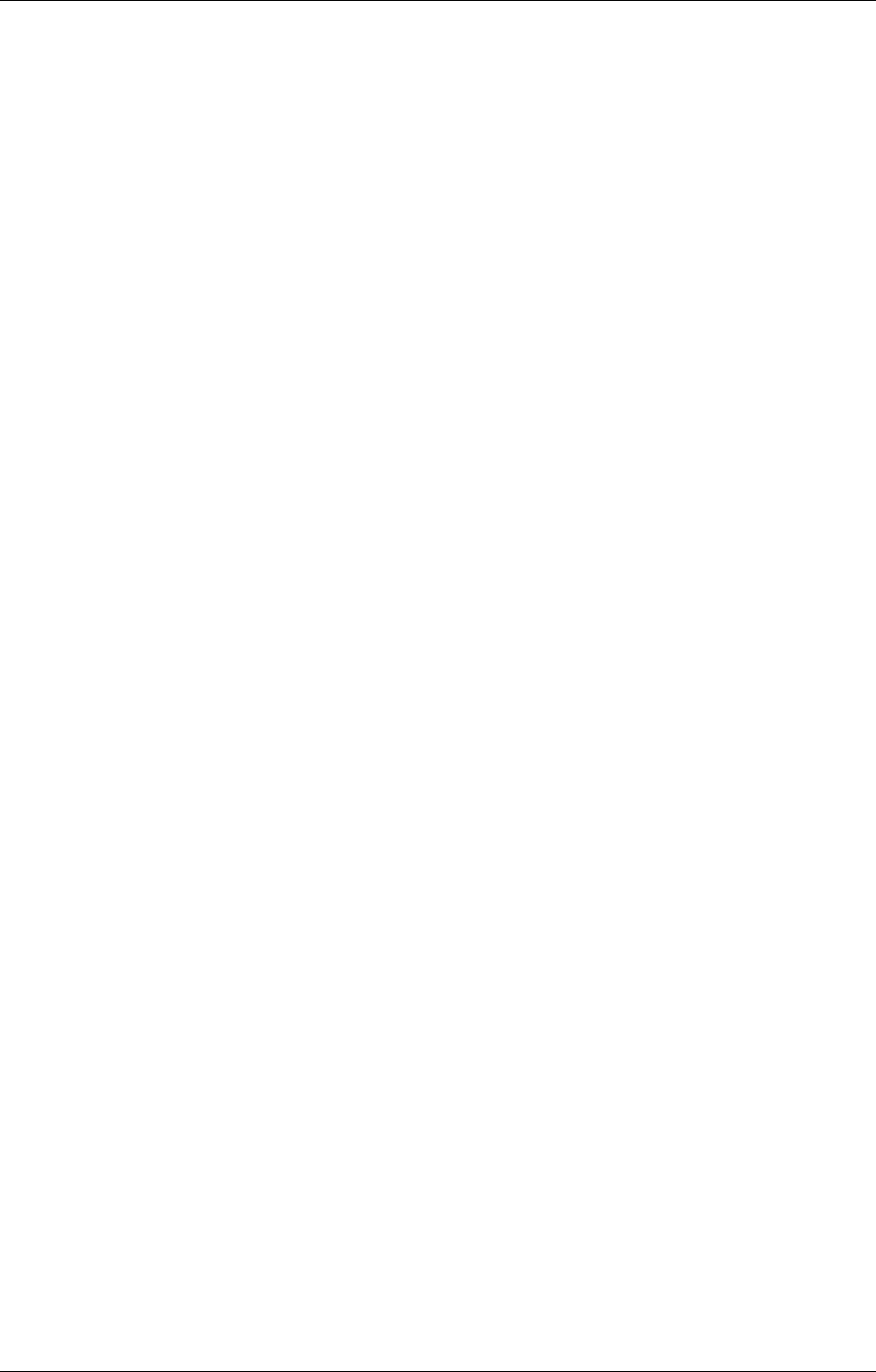
Backup Benutzerhandbuch Acronis True Image Echo Server für Windows
46 Copyright © Acronis, 2000-2007
beschleunigen, prüft Acronis True Image Echo Server für Windows die
Veränderung nur anhand der Dateigröße und des Datums bzw. der
Uhrzeit der letzten Speicherung. Das ist ein relativ sicheres Verfahren
und meist völlig ausreichend. Um Acronis True Image Echo Server für
Windows anzuweisen, auch genauestens die Inhalte der vorhandenen und
der gesicherten Dateien miteinander zu vergleichen, um eventuelle
Unterschiede zu finden, deaktivieren Sie das Kontrollkästchen für die
Benutzung des beschleunigten Backups, das als Standard aktiviert ist.
Dieses Feature ist nur für dateibasiertes Backup möglich. Die Standard-
einstellung geht davon aus, dass Sie das beschleunigte Verfahren nutzen
möchten.
Aufteilung des Archivs
Beträchtlich große Archive können in mehrere Dateien geteilt werden, die
zusammen das Originalarchiv bilden. Ein einzelnes Archiv kann z.B. auch
für das Brennen auf einen Wechseldatenträger geteilt werden.
Die Standardeinstellung für die Aufteilung des Archivs ist Automatisch.
Mit dieser Einstellung wird Acronis True Image beim Backup auf eine
Festplatte wie folgt arbeiten:
• Wenn die ausgewählte Festplatte über ausreichend Platz verfügt und
das Dateisystem die geschätzte Dateigröße ermöglicht, erstellt das
Programm eine einzelne Archivdatei.
• Wenn die ausgewählte Festplatte zwar über ausreichend Platz verfügt,
aber das Dateisystem die geschätzte Dateigröße nicht erlaubt, wird
Acronis True Image die Archivdatei automatisch in mehrere Dateien
splitten.
• Wenn nicht genügend Platz ist, wird das Programm warnen und Ihre
Entscheidung abwarten. Sie können versuchen, Speicherplatz frei-
zugeben oder einen anderen Speicherort mit ausreichend Platz wäh-
len.
Beim Backup auf eine Diskette, CD-R/RW, DVD-R/RW oder DVD+R/RW
fordert Acronis True Image Echo Server für Windows dazu auf, einen
weiteren Datenträger einzulegen, wenn der vorherige voll ist.
Alternativ können Sie die Einstellung Feste Größe wählen und eine
gewünschte Größe ergänzen. Das Archiv wird dann in mehrere Dateien
der angegebenen Größe aufgeteilt. Das ist praktisch, wenn Sie ein Archiv
auf einer Festplatte mit der Absicht speichern, dieses nachträglich auf
eine CD-R/RW, DVD-R/RW oder DVD+R/RW zu brennen. Dieses
Verfahren ist außerdem deutlich schneller als das direkte Brennen der
Archive mit Acronis True Image Echo Server für Windows.
Sicherheitseinstellungen auf Dateiebene
Zwei Bereiche betreffen den Umgang von Acronis True Image Echo
Server für Windows mit den Sicherheitseinstellungen der Dateien. Das
betrifft die Zugriffsrechte und den Umgang mit verschlüsselten Dateien.
Diese Einstellungen sind nur für dateibasiertes Backup sinnvoll.